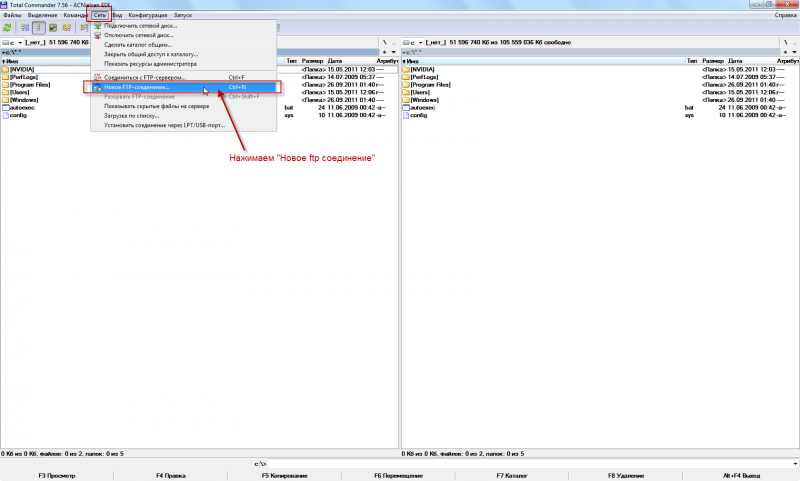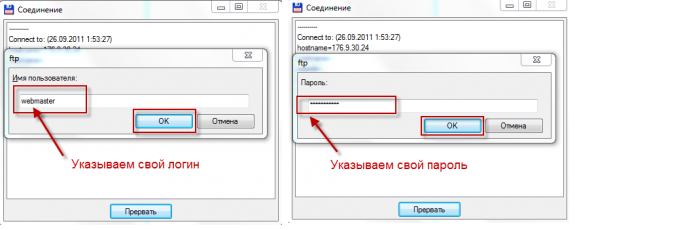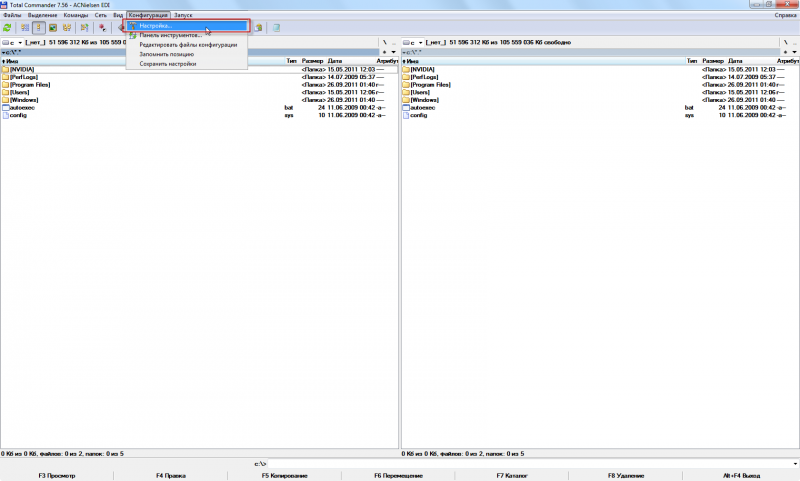Total Commander (подключение и настройки): различия между версиями
Материал из Wiki - Iphoster - the best ever hosting and support. 2005 - 2024
Admin iph (обсуждение | вклад) |
Admin iph (обсуждение | вклад) |
||
| (не показана 1 промежуточная версия этого же участника) | |||
| Строка 1: | Строка 1: | ||
| + | [[Файл:B_1.gif |link=https://bit.ly/3tbFsd6| Доступная цена]] | ||
| + | |||
| + | |||
'''TotalCommander - удобный FTP клиент, поможет Вам скачать и загрузить файлы на хостинг. С помощью него также можно установить права на файлы и директории.''' | '''TotalCommander - удобный FTP клиент, поможет Вам скачать и загрузить файлы на хостинг. С помощью него также можно установить права на файлы и директории.''' | ||
| Строка 14: | Строка 17: | ||
'''1) Нажмите Сеть --> Новое FTP-соединение :''' <br /> | '''1) Нажмите Сеть --> Новое FTP-соединение :''' <br /> | ||
| − | [[Файл:Total-com-1.png | | + | [[Файл:Total-com-1.png | 800x500px]] <br /> |
| Строка 37: | Строка 40: | ||
| − | '''2) Перейдите на вкладку FTP. Далее укажите "Количество попыток при занятом FTP сервере: 2", отметьте галку "По-умолчанию использовать пассивный режим"''' | + | '''2) Перейдите на вкладку FTP. Далее укажите "Количество попыток при занятом FTP сервере: 2", отметьте галку "По-умолчанию использовать пассивный режим". Нажмите "ОК" ''' <br /> |
[[Файл:Total-com-5.png | 600x300px]] <br /> | [[Файл:Total-com-5.png | 600x300px]] <br /> | ||
Текущая версия на 22:02, 22 декабря 2014
TotalCommander - удобный FTP клиент, поможет Вам скачать и загрузить файлы на хостинг. С помощью него также можно установить права на файлы и директории.
Подключение к хостингу по FTP:
Для подключения к хостингу по FTP используйте те данные которые высылались Вам на email:
- FTP сервер (например, s1.iphoster.ru или 213.239.198.111)
- Логин (например, webmaster)
- Пароль
- Порт: 21
1) Нажмите Сеть --> Новое FTP-соединение :
2) Укажите IP адрес сервер и уберите чекбокс "Анонимное соединение":
3) Введите имя пользователя и пароль:
Настройки FileZilla: включение пассивного режима и ограничение количества одновременных подключений до 2
1) Нажмите Конфигурация --> Настройка:
2) Перейдите на вкладку FTP. Далее укажите "Количество попыток при занятом FTP сервере: 2", отметьте галку "По-умолчанию использовать пассивный режим". Нажмите "ОК"